使用 GitHub Actions 連線到 Azure SQL 資料庫
適用於:Azure SQL 資料庫
藉由使用工作流程將資料庫更新部署至 Azure SQL 資料庫,來開始使用 GitHub Actions。
必要條件
您需要:
- 具有有效訂用帳戶的 Azure 帳戶。 免費建立帳戶。
- 具有 dacpac 套件的 GitHub 存放庫 (
Database.dacpac)。 如果您沒有 GitHub 帳戶,請免費註冊。 - Azure SQL 資料庫。 快速入門:建立 Azure SQL 資料庫單一資料庫。
- 要匯入至資料庫的 .dacpac 檔案。
工作流程檔案概觀
GitHub Actions 工作流程是由您存放庫內 /.github/workflows/ 路徑中的 YAML (.yml) 檔案所定義的。 此定義包含組成工作流程的各種步驟與參數。
檔案內有兩個區段:
| 區段 | 工作 |
|---|---|
| 驗證 | 1.1. 產生部署認證。 |
| 部署 | 1.部署資料庫。 |
產生部署認證
使用 Azure CLI 中的 az ad sp create-for-rbac 命令來建立服務主體。 請使用 Azure 入口網站中的 Azure Cloud Shell,或選取 [試試看] 按鈕來執行此命令。
az ad sp create-for-rbac --name "myML" --role contributor \
--scopes /subscriptions/<subscription-id>/resourceGroups/<group-name> \
--json-auth
參數 --json-auth 可在 Azure CLI 版本 >= 2.51.0 中使用。 此版本之前的版本會搭配取代警告使用 --sdk-auth。
在上述範例中,將預留位置換成為您的訂用帳戶識別碼、資源群組名稱和應用程式名稱。 輸出是一個 JSON 物件,內有角色指派認證可讓您存取 App Service 應用程式,如下所示。 複製此 JSON 物件以供後續使用。
{
"clientId": "<GUID>",
"clientSecret": "<GUID>",
"subscriptionId": "<GUID>",
"tenantId": "<GUID>",
(...)
}
複製 SQL 連接字串
在 Azure 入口網站中,移至 Azure SQL 資料庫,然後開啟 [設定]>[連接字串]。 複製 ADO.NET 連接字串。 取代 your_database 和 your_password 的預留位置值。
請使用連接字串 AZURE_SQL_CONNECTION_STRING 作為 GitHub 祕密。
設定 GitHub 祕密
在 GitHub (英文) 中,前往您的存放庫。
移至導覽功能表中的 [設定]。
選取 [安全性] > [祕密和變數] > [動作]。
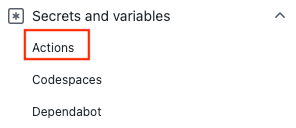
選取 [新增存放庫祕密]。
將得自 Azure CLI 命令的整個 JSON 輸出貼到祕密的 [值] 欄位中。 將祕密命名為
AZURE_CREDENTIALS。選取 [新增祕密]。
新增 SQL 連接字串祕密
在 GitHub (英文) 中,前往您的存放庫。
移至導覽功能表中的 [設定]。
選取 [安全性] > [祕密和變數] > [動作]。
選取 [新增存放庫祕密]。
貼上您的 SQL 連接字串。 將祕密命名為
AZURE_SQL_CONNECTION_STRING。選取 [新增祕密]。
新增您的工作流程
移至 GitHub 存放庫的 [動作]。
選取 [自行設定工作流程]。
刪除工作流程檔案
on:區段之後的所有內容。 例如,剩餘的工作流程看起來可能像這樣。name: SQL for GitHub Actions on: push: branches: [ main ] pull_request: branches: [ main ]重新命名工作流程
SQL for GitHub Actions,並新增簽出和登入動作。 這些動作會簽出您的站台碼,並使用您稍早建立的AZURE_CREDENTIALSGitHub 祕密向 Azure 進行驗證。name: SQL for GitHub Actions on: push: branches: [ main ] pull_request: branches: [ main ] jobs: build: runs-on: windows-latest steps: - uses: actions/checkout@v1 - uses: azure/login@v1 with: creds: ${{ secrets.AZURE_CREDENTIALS }}
使用 Azure SQL 的「部署」動作來連線到您的 SQL 執行個體。 您在存放庫的根層級應該會有一個 dacpac 套件 (
Database.dacpac)。 使用您稍早建立的AZURE_SQL_CONNECTION_STRINGGitHub 祕密。- uses: azure/sql-action@v2 with: connection-string: ${{ secrets.AZURE_SQL_CONNECTION_STRING }} path: './Database.dacpac' action: 'Publish'藉由新增動作至 Azure 的登出,來完成您的工作流程。 以下為完成的工作流程。 檔案會出現在存放庫的
.github/workflows資料夾中。name: SQL for GitHub Actions on: push: branches: [ main ] pull_request: branches: [ main ] jobs: build: runs-on: windows-latest steps: - uses: actions/checkout@v1 - uses: azure/login@v1 with: creds: ${{ secrets.AZURE_CREDENTIALS }} - uses: azure/sql-action@v2 with: connection-string: ${{ secrets.AZURE_SQL_CONNECTION_STRING }} path: './Database.dacpac' action: 'Publish' # Azure logout - name: logout run: | az logout
檢閱您的部署
移至 GitHub 存放庫的 [動作]。
開啟第一個結果,以查看工作流程的執行詳細記錄。
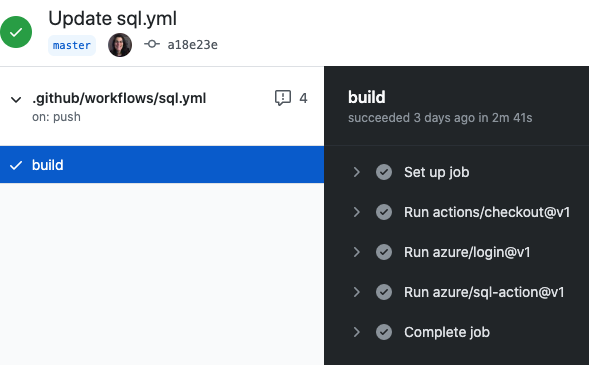
清除資源
當您不再需要 Azure SQL 資料庫和存放庫時,請刪除資源群組和 GitHub 存放庫,以清理您所部署的資源。